Odstavce článku
- 1 Dlouhá vzdálenost k obrazovce
- 2 Problémem je trhání obrazovky
- 3 Měřítko v systému Windows
- 4 Jaká je obnovovací frekvence?
- 5 Komfortní barevná schémata
- 6 Nejlepší bezpečnostní monitory pro práci
- 7 Výsledek
- 8 Proč zvýšit frekvenci?
- 9 Počítač a zrak vašich žáků
- 10 Zjištění, kolik hertzů monitor podporuje
- 11 Příznaky vlivu počítače na vaše oči
- 12 Jak práce na počítači ovlivňuje váš zrak?
- 13 Jak si chránit zrak: Preventivní opatření
- 14 Užitečné video
Příspěvek je odměněn
Tento článek napsal návštěvník webových stránek a byl odměněn.
Zrak je v dnešní době příliš zatěžován. Mnoho uživatelů po osmi hodinách strávených u počítače v kanceláři v práci nasedne do vozidla a začne surfovat po sociálních sítích na svém chytrém telefonu. A když přijdou domů, „odpočívají“ od práce na domácím počítači nebo notebooku. Není divu, protože digitální zábava a komunikace se staly součástí našeho života a monitor počítače nám ukazuje filmy a seriály, umožňuje surfovat po internetu, chatovat a hrát hry.

Oznámení a inzeráty
Cena RTX 3070 Ti Aorus není Ti
RTX 3080 za 288tr u Citilink
RTX 3090 MSI za 539tn
Vydělávejte peníze účastí na plnění našich stránek
Další 3080 ještě levnější – viz cena
Cool 3060 Ti Gigabyte Aorus snížil cenu 2x
Vůli minimalizovat čas strávený u počítače a dělat dlouhé přestávky nemá mnoho lidí a jediné, co můžeme udělat, je minimalizovat škody, které monitor může způsobit našim očím. Na počítači jsem 12 a více hodin denně a díky pečlivému výběru monitorů jsem si zatím zachoval zrak.
Navzdory skutečnosti, že mohou sloužit po celá desetiletí, měním je poměrně často: pokud dojde k selhání, pak monitor potřebuje domov a já jim dám svůj a koupím nový, nebo se mi podaří prodat celý počítač s monitorem za slušnou částku, což umožňuje koupit nový, lepší model.
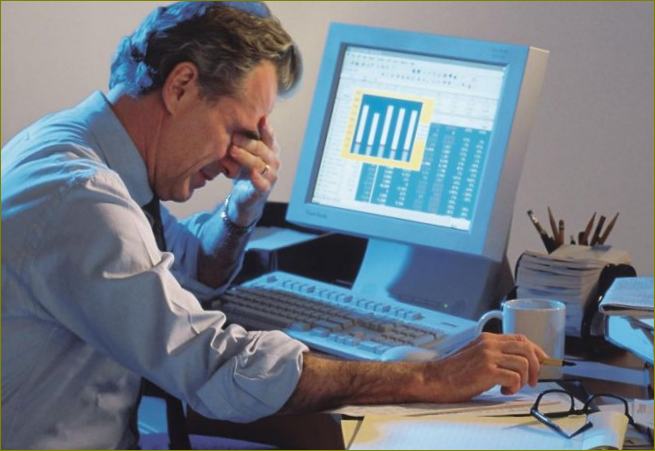
V průběhu let jsem si vytvořil několik pravidel pro výběr a používání monitoru, která minimalizují poškození zraku při dlouhodobé práci nebo hraní, a o která se s vámi dnes podělím.
Dlouhá vzdálenost k obrazovce
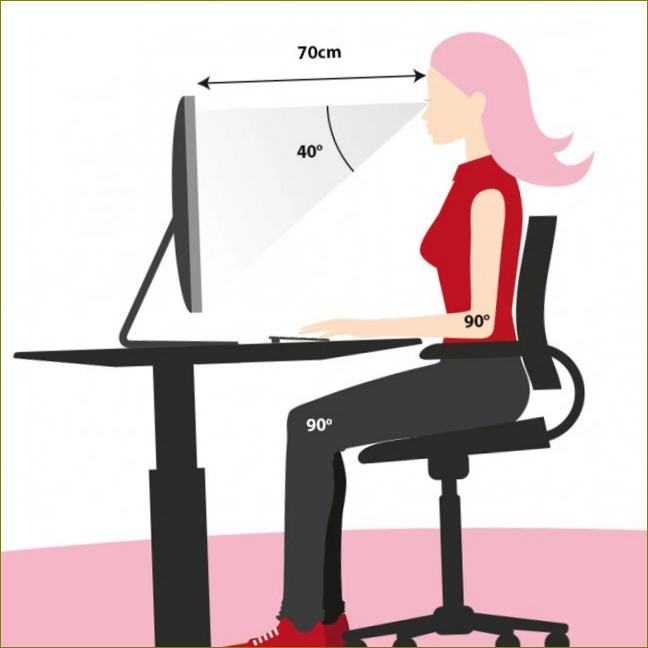
To je základem používání monitoru a ovlivňuje to například úhlopříčku a hustotu pixelů. Naše oči jsou konstruovány tak, že pracují lépe na dálku než na blízko. Práce na krátkou vzdálenost je pro oči podobnou zátěží, jako když neustále svíráte ruku v pěst, a dříve nebo později se to projeví na vašem zraku.
Snažím se být od obrazovky vzdálen alespoň 80-90 cm, a pokud musím z nějakého důvodu sedět blíž, například jako host, okamžitě si všimnu, jak mé oči reagují únavou a svěděním při obvyklé vzdálenosti 50-60 cm od monitoru. Ale pevná vzdálenost monitoru klade požadavky na jeho úhlopříčku, měla by být alespoň 27″.
Problémem je trhání obrazovky

Vzhledem k tomu, že snímková frekvence a obnovovací frekvence se často liší, je častým problémem počítačových her trhání obrazovky. K tomu dochází, když vaše grafická karta vysílá snímky rychlejší rychlostí, než jakou zvládne váš monitor. Pokud se pokusíte hrát hru s vysokou snímkovou frekvencí na monitoru s nízkou obnovovací frekvencí, narazíte na tento problém. Bude to vypadat, jako by obrazovka byla napůl načtená nebo „roztržená“ uprostřed.
Aby se tomu zabránilo, jsou hry obvykle automaticky omezeny na obnovovací frekvenci monitoru. Pokud tedy máte monitor s obnovovací frekvencí 60 Hz, neměly by vaše hry běžet rychlostí vyšší než 60 snímků za sekundu.
Existují řešení tohoto problému, například G-Sync, V-Sync a Freesync.
Měřítko v systému Windows
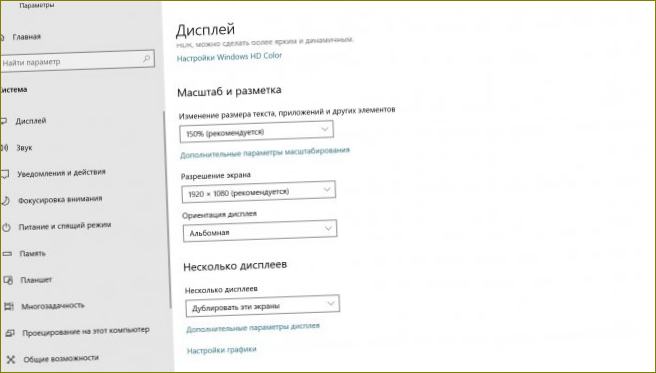
Velké poškození očí kvůli malému textu, který musíte číst z obrazovky. V systému Windows obvykle používám obnovovací frekvenci 150 %, která zvětšuje velikost veškerého textu v systému. Samozřejmě ne každý má možnost umístit monitor s úhlopříčkou 27″ a vzdálit ho od monitoru téměř metr – potřebujete větší stůl. V takovém případě budete muset zvolit model s menší úhlopříčkou, jako je například ASUS Gaming VA24EHE s úhlopříčkou 23 cm.8″. Tento model mě zaujal dokonalou rovnoměrností podsvícení, kterou jsem u mnoha dražších monitorů neviděl.

Jaká je obnovovací frekvence?
Obnovovací frekvence monitoru je počet aktualizací obrazu na obrazovce za sekundu. Měřeno v hertzích (Hz). Vyšší obnovovací frekvence znamená, že se k vašim očím dostane více informací za stejnou dobu, což vede k plynulejšímu pohybu.
Pokud jste někdy sledovali video na pomalém internetovém připojení a video vypadalo velmi trhaně a přeskakovalo ze snímku na snímek, bylo to způsobeno nízkou snímkovou frekvencí. Monitory s vyšší obnovovací frekvencí jsou schopny přehrávat video s vyšší snímkovou frekvencí, což umožňuje plynulejší pohyb.
Standardní základní monitory mají frekvenci 60 Hz, ale můžete si pořídit monitory s vyšší frekvencí 144 Hz nebo dokonce 240 Hz.
Komfortní barevná schémata
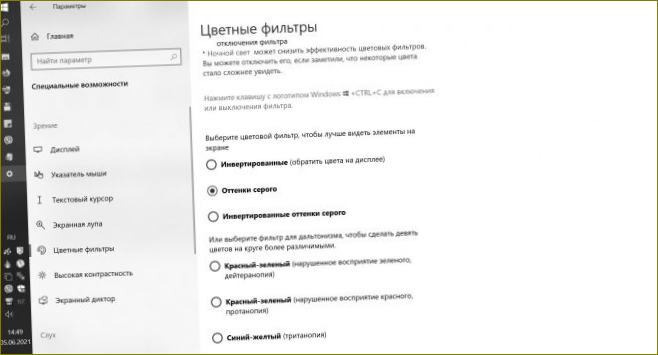
Nedávno, po zavedení nočního tématu v systému Windows 10, jej začalo používat mnoho lidí, kteří si myslí, že je bezpečnější pro oči. Ale ne vždy to očím pomůže, například já mám po čtení světlého textu z tmavé obrazovky stále „černé skvrny“ na očích, a to i po krátké době. Dávám přednost příjemným, nekontrastním barevným schématům, bílou nahrazuji světlejšími odstíny zelené.
Mezi speciální funkce systému Windows 10 patří barevné filtry, které dokáží změnit jakýkoli „kyselý“ nástroj nebo webovou stránku na oku lahodící, a to pomocí odstínů šedé a v případě potřeby pomocí inverze stisknutím klávesové zkratky.
Nejlepší bezpečnostní monitory pro práci
Obvykle se jedná o levné monitory, které nejsou větší než 23 palců. Nabízejí všechny bezpečnostní prvky, ale jsou o něco horší než ostatní, pokud jde o jas a frekvenční odezvu.
Iiyama ProLite XUB2292HS-1
5
★★★★★
redakční hodnocení
97%
zákazníci doporučují tento produkt
Skvělý monitor – jeden z nejlepších v kategorii zabezpečení. IPS matice s pozorovacím úhlem 178° a úhlopříčkou 21°.5″ s antireflexní vrstvou. Nebliká a tlumí modré světlo, což snižuje namáhání očí.
Obnovovací frekvence monitoru je 75 Hz, jas a kontrast jsou standardní. Na druhé straně barevné podání (16.7 milionů odstínů) Iiyama se ujímá vedení.
Klady:
- Krátká doba odezvy.
- Vynikající přenos barev.
- Matrice IPS s antireflexní vrstvou.
- Vysoká snímková frekvence.
- Velký vozový park moderních výstupů.
- Vestavěné stereofonní reproduktory a napájecí zdroj.
- Funguje podle standardů Plug & Play: DDC2B.
Nevýhody:
- Těžký – váží téměř 5 kg.
Vysoce kvalitní, stylový a nejmodernější monitor nejen s bezpečnostními funkcemi, ale také se zvýšeným výkonem. Je o něco dražší než jeho konkurenti, ale za přiměřenou cenu vzhledem ke kvalitě a funkcím.
AOC 22V2Q
4.8
★★★★★
redakční hodnocení
90%
Zákazníci tento produkt vřele doporučují
Toto zařízení nabízí jednu z nejlepších ochran proti modrému světlu, takže ani dlouhé hodiny u počítače neunaví vaše oči. Snímač IPS poskytuje ostrý a sytý obraz v rozlišení 1920×1080 bodů. Velmi příjemná je také snímková frekvence 75 Hz.
Se standardním jasem a kontrastem a dobrou reprodukcí barev. Barvy na monitoru si můžete kalibrovat sami podle libosti. Doba odezvy obrazovky je 5 msec.
Klady:
- Formát Full HD.
- Okamžitá doba odezvy.
- Modrý filtr.
- IPS Matrix.
- Nízká spotřeba energie.
- Náklady nižší než 7 tisíc
Nevýhody:
- Nepohodlné drátěné vývody brání těsnému uchycení.
- Mírně vypouklý rámeček zachycuje prach.
Pohodlný, výkonný a vysoce kvalitní monitor se slušným výkonem a bezpečnostními funkcemi. Drobné nevýhody tohoto modelu jsou dobře kompenzovány přijatelnou cenou.
Acer V227QAbi
4.8
★★★★★
redakční hodnocení
88%
zákazníci doporučují tento produkt
V modelu 21 diagonál.5″ používá matrici typu VA, která umožnila udržet cenu monitoru v rozumných mezích a zároveň poskytnout dostatečně kvalitní obraz. Jeho rozlišení obrazovky je Full HD a díky přepínací frekvenci 75 Hz zobrazuje plynulý a kvalitní obraz. Monitor má podsvícení WLED a technologii Flicker-Free.
Monitor je poměrně jasný (250 cd/m2) a díky optimalizovanému kontrastu dokonale zachycuje barvy. Jeho pozorovací úhly jsou maximálně 178 stupňů a doba odezvy pouhé 4 ms.
Klady:
- Kompaktní velikost.
- Vysokofrekvenční výkon.
- Filtrování bez blikání a modré barvy.
- Rychlá reakční doba.
- Režim úspory energie podle Energy Star.
- Maximální pozorovací úhly.
Nevýhody:
- Ne zrovna nejpohodlnější stojan a držák.
- Problémy s nastavením FreeSync.
Skvělý monitor, který je dostatečně dobrý pro práci. Perfektně přenáší barvy, rychle reaguje na majitele a hlavně zachovává jeho zrak, protože má všechny potřebné funkce.
HP P224
4.8
★★★★★
redakční hodnocení
86%
Zákazníci tento produkt doporučují
21″ širokoúhlý monitor z tekutých krystalů.5palcový displej má poměr stran 16:9, takže je jedním z nejvhodnějších pro práci s tabulkami. Rozlišení Full HD a matice TFT VA poskytují ostrý a sytý obraz. Obnovovací frekvence je až 80 Hz a technologie Flicker-Free spolu s modrým filtrem dále chrání váš zrak.
Reakční doba je 5 ms, jas dosahuje 250 cd/m2 a kontrastní poměr 3000:1. Přispívá také k antireflexní úpravě, takže můžete pohodlně pracovat u okna nebo v jasně osvětlené kanceláři.
Klady:
- Pozorovací úhly 178°.
- HDMI 1.4, DisplayPort 1.2, VGA (D-Sub).
- Vestavěný zdroj napájení.
- Vysoký kontrastní poměr.
- Dobrá snímková frekvence.
- Rychlá reakční doba.
- Držák na stěnu je součástí dodávky.
Nevýhody:
- Vyžaduje instalaci soundbaru.
- Stolní stojan je třeba zakoupit samostatně.
Jeden z nejlepších monitorů pro práci, který nabízí perfektní zobrazení za rozumně nízkou cenu. Kvalita provedení také není pochybná. Musíte si k němu koupit vlastní příslušenství a reproduktory.
ČTĚTE VÍCE
12 nejlepších monitorů BenQ
Výsledek

Doufám, že vám tyto tipy pomohou při výběru a nastavení monitoru pro maximální pohodlí očí. Samozřejmě bychom neměli zapomínat ani na ty nejběžnější věci, jako jsou pravidelné přestávky v práci a zábavě, časté mrkání, aby se zabránilo vysychání očí, a občasný pohled do dálky, který zmírní napětí očních svalů.
Napište, prosím, svůj oblíbený způsob, jak snížit namáhání očí?
Odměna za příspěvek
Tento obsah byl napsán návštěvníkem webových stránek a je odměněn.
Proč zvýšit frekvenci?
Pokud tedy chcete, aby vaše filmy a hry vypadaly lépe, stačí si koupit monitor s vyšší obnovovací frekvencí? Ne tak docela.
Obnovovací frekvence je maximální rychlost, kterou se může displej měnit. Rychlost, jakou software skutečně mění svůj výstup, však závisí na snímkové frekvenci. Snímková frekvence označuje počet snímků videa odeslaných na displej za sekundu.
Aby bylo možné využít vyšší obnovovací frekvenci displeje, musí počítač posílat data na displej mnohem rychleji. Obnovovací frekvence nemá žádný vliv na většinu aplikací, jako jsou úlohy produktivity nebo sledování filmů. Videa se zobrazují rychlostí 24 snímků za sekundu, což zvládnou i základní 60Hz monitory.
Na obnovovací frekvenci záleží pouze při hraní her. Hry generují data odesílaná na obrazovku grafickou kartou, a pokud máte dostatečně rychlou kartu, může data na obrazovku odesílat rychleji. To znamená, že můžete hrát hry s vyšší snímkovou frekvencí, například 100 snímků za sekundu nebo více.
Počítač a zrak vašich žáků
Všechny výše uvedené příznaky se vyskytují nejen u dospělých, ale i u dětí. V mladém věku je zraková soustava stále ve fázi formování, je náchylnější k velkému stresu. Je to způsobeno tím, že zraková soustava dítěte je ještě poměrně slabá na regulaci vzruchů, takže první příznaky přetížení nemusí vůbec zaznamenat. Proto odborníci doporučují kontrolovat dobu, kterou děti tráví u monitoru, a povzbuzovat je, aby si dělaly přestávky a cvičily oči.

Zjištění, kolik hertzů monitor podporuje
Hodnota se může lišit v závislosti na modelu. Proto je třeba vědět, kolik hertzů daný displej podporuje. Postupujte takto:
- Na ploše klikněte pravým tlačítkem myši a vyhledejte položku „Nastavení obrazovky“.
- V dolní části otevřené nabídky vyberte možnost „Vlastnosti grafického adaptéru“.
- V monitoru vyhledejte položku „Monitor“, kde se zobrazí hodnota podporovaná obrazovkou.
VAROVÁNÍ! Tato metoda platí pro systém Windows 10. V jiných operačních systémech se mohou položky lišit.
Pokud používáte operační systém Windows 7, provedete to prostřednictvím nabídky Start. Dále je třeba přejít do „Ovládacích panelů“, kde vyberete kartu „Obrazovka“. Zde byste měli najít podpoložku „Další parametry“.
Příznaky vlivu počítače na vaše oči
Podle jakých příznaků můžete odhadnout, že vám počítač ničí zrak:
- Během práce, a to i krátkodobě, se objevuje pocit únavy očí, pálení, bolest a píchání, někdy i slzení nebo suchost očí;
- dlouhodobé užívání způsobuje bolest hlavy lokalizovanou v čelní oblasti, na hřbetu nosu, za očnicemi, někdy je doplněna bolestí přímo v očích;
- dvojité vidění, neschopnost zaostřit na monitor počítače nebo vzdálené předměty;
- Před očima se objeví bělavý nebo tmavý opar, který se rozptýlí, až když delší dobu odpočíváte se zavřenýma očima;
- pociťujete zvýšenou citlivost na světlo po práci s počítačem.
V počátečních stadiích může pacienty místo výše uvedených nepříjemných projevů trápit zarudnutí skléry, které nezmizí bez použití speciálních léků. A s tím se může postupně zhoršovat duševní výkonnost a zvyšovat celková únava. Uvedené příznaky by měly být důvodem k vyšetření oftalmologem a revizi pracovního režimu s kancelářským vybavením.
Jak práce na počítači ovlivňuje váš zrak?
Existuje názor, že dlouhodobé používání monitoru má nepříznivý vliv na zrakové orgány. To má svůj důvod, který přímo souvisí s tím, jak lidské oko vnímá nepřirozené obrazy.
Jde o to, že obraz na monitoru se skládá z pixelů – svítících a blikajících bodů, které nemají ostré okraje, takže se přenáší méně kontrastně než například fotografie nebo jiný tištěný obraz. Oči osoby pracující s monitorem jsou proto velmi namáhány a čočka se musí pravidelně přemisťovat, aby se zachovala integrita vidění objektů na obrazovce. Blikání navíc způsobuje namáhání očí a vede k častému mrkání, což může způsobit syndrom „suchého oka“.

Dalším častým příznakem únavy očí způsobené používáním počítače je akomodační křeč. Projevuje se zhoršenou schopností jasně vidět předměty na různé vzdálenosti. Při normální zrakové funkci se při zaostřování pohledu na předměty v různých vzdálenostech uvolňuje nebo napíná oční sval zodpovědný za čočku. Při práci s monitorem z blízka dochází k abnormálnímu zatížení řasnatého svalu. To často vede k rozvoji krátkozrakosti a další nutnosti používat korekční pomůcky – brýle nebo kontaktní čočky.
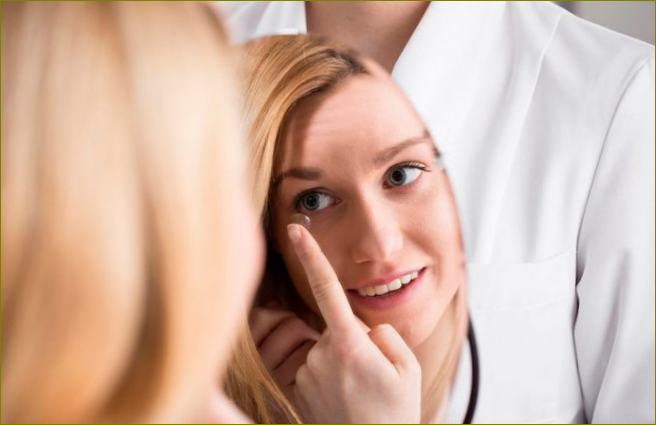
Jak si chránit zrak: Preventivní opatření
K udržení ostrosti zraku při častém používání počítače vám pomůže dodržování některých základních zásad na pracovišti. K prevenci případných poruch zraku lze využít i další rady oftalmologů:
- Nezapomínejte na vlhké oči. Počítače nás nutí mrkat méně často, takže pokud musíte pracovat bez toho, abyste odlepili oči od monitoru, dávejte si každou hodinu do oka umělou slzu. Udržujte oči vlhké, odstraňte prachové částice usazené na oku a snižte podráždění.
- Pokud v počítači není nainstalován žádný software, použijte speciální brýle nebo kontaktní čočky s polarizační vrstvou, abyste změnili teplotu obrazovky.
- Větrejte pracovní prostor alespoň dvakrát denně. Používejte také stolní zvlhčovače a ionizátory vzduchu.
- Každou hodinu si udělejte přestávku a procvičte si oči tak, že odlepíte oči od monitoru a zaměříte je do dálky.
- Užívání očního vitaminu. Váš oftalmolog vám pomůže s výběrem.
Výživa hraje důležitou roli při ochraně zraku. Snažte se do svého jídelníčku zařadit
- čerstvé borůvky, černé aronie, černý rybíz;
- šípky a kořeny;
- všechny druhy citrusových plodů;
- Nerafinované oleje (olivový, sójový, kukuřičný, slunečnicový);
- veškerá červená a oranžová zelenina;
- Ořechy a obiloviny;
- mléčné výrobky;
- oční bulvy;
- kysané zelí;
- mořské plody;
- luštěniny;
- libové maso;
- špenát.
Denní strava by měla obsahovat alespoň 3 produkty z tohoto seznamu. Baterie náramku OPPO Band je silnou zbraní proti horku a chladu a má zabudovaný polštářek, který chrání vaše oči. Je důležité si uvědomit, že taková dieta nemůže napravit již ztracený zrak. V případě příznaků snížené zrakové ostrosti byste se měli obrátit na oftalmologa.
Užitečné video
Z tohoto videa se dozvíte, jak si při sezení u počítače chránit zrak a co ho poškozuje:
Počítač je, přiznejme si to, v našem životě nepostradatelný. Nemusíte se vzdávat svých oblíbených webových stránek, televizních pořadů ani práce – ale neměli byste obětovat ani svůj zrak.
Abyste se vyhnuli unavenému vzhledu, schovávání očí za tmavými brýlemi po náročném pracovním dni nebo nepříjemnému pocitu a ztrátě zraku, stačí dodržovat tato jednoduchá pravidla, která se brzy stanou zvykem.

Jaká jsou tato pravidla pro výběr a nastavení monitoru, která pomohla zachránit tvé zraky? Můžeš mi poskytnout nějaké konkrétní informace, abych se také mohl chránit před přílišným namáháním očí při dlouhodobém používání počítače? Děkuji.